之前的文章《ps必学技巧:如何将剪影素材转为高级感海报(图文详解)》中,给大家介绍了一种快速制成高级感海报。下面本篇文章给大家分享一下如何用ps给照片添加非常炫酷的双重爆光效果呢,原来如此简单,伙伴们来上车!

双重爆光效果图如下:


ps照片添加双重爆光效果的方法
1、在ps打开中, 把人物素材导入文档,并且复制一个图层。
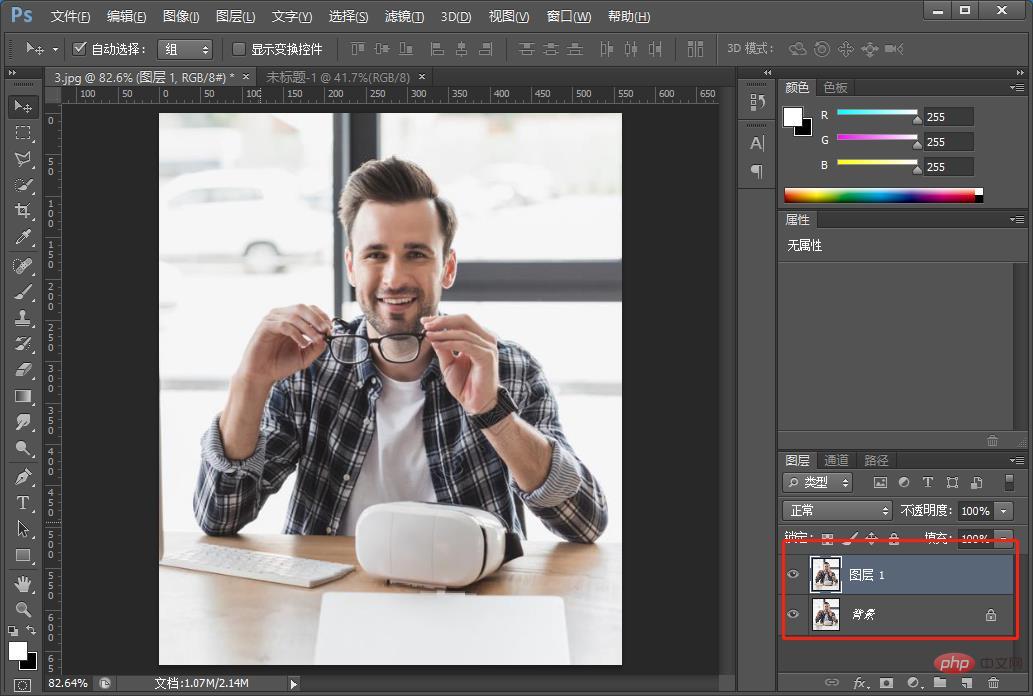
2、转成黑白模式。
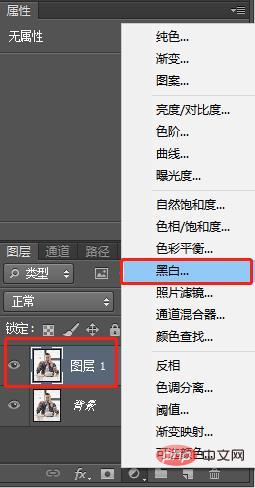
3、置入选择自己素材,缩放到合适大小。
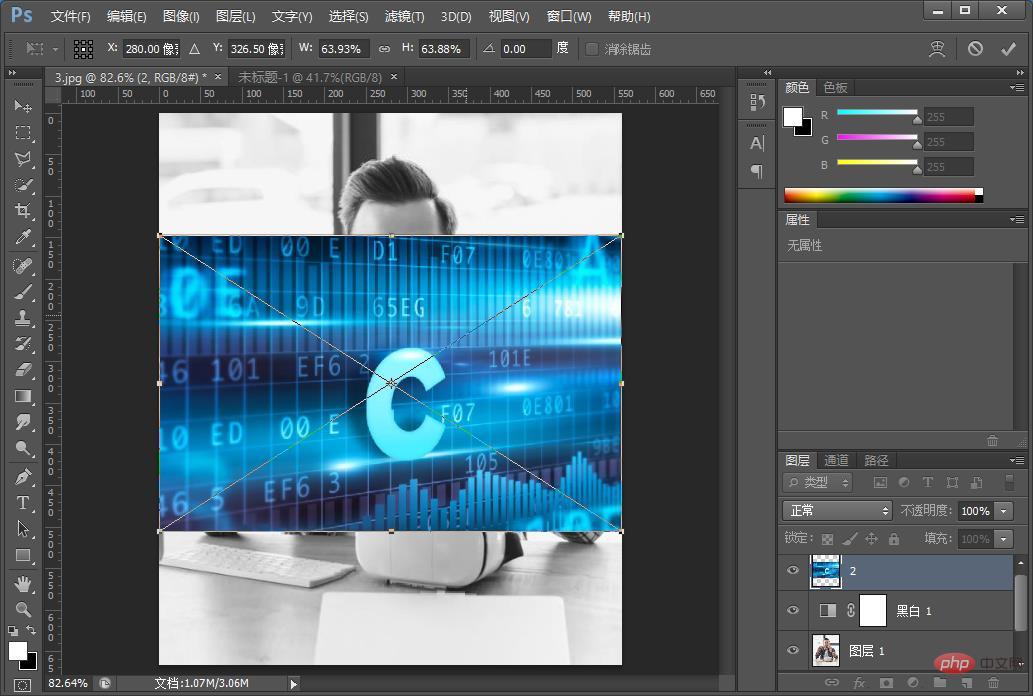
4、混合模式设置为【叠加】
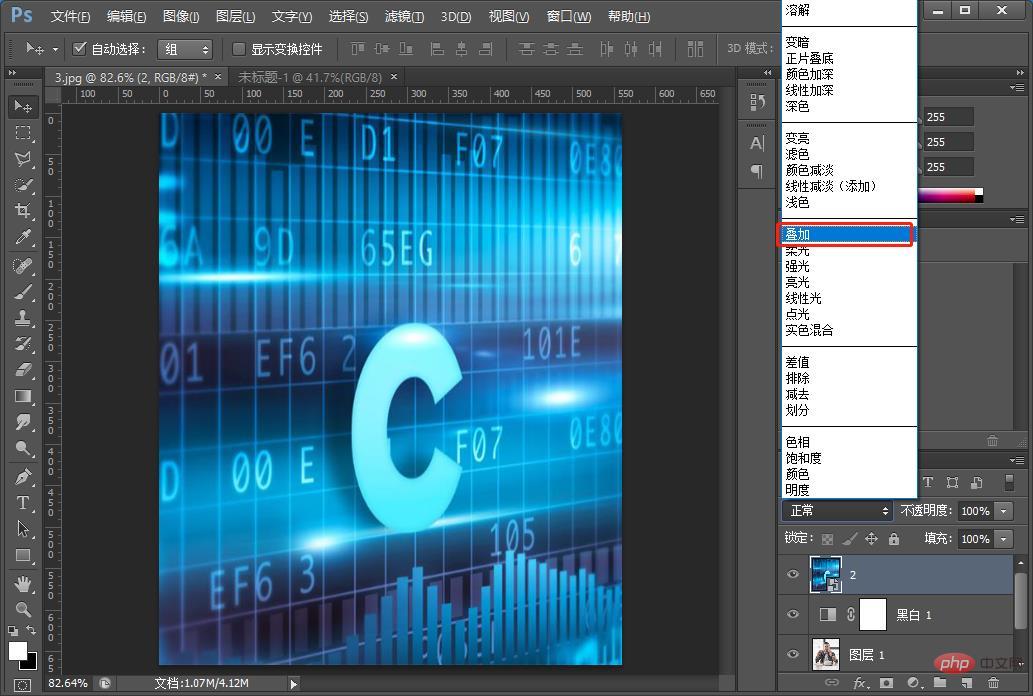
5、效果完成。

推荐学习:PS视频教程
之前的文章《ps必学技巧:如何将剪影素材转为高级感海报(图文详解)》中,给大家介绍了一种快速制成高级感海报。下面本篇文章给大家分享一下如何用ps给照片添加非常炫酷的双重爆光效果呢,原来如此简单,伙伴们来上车!

双重爆光效果图如下:


1、在ps打开中, 把人物素材导入文档,并且复制一个图层。
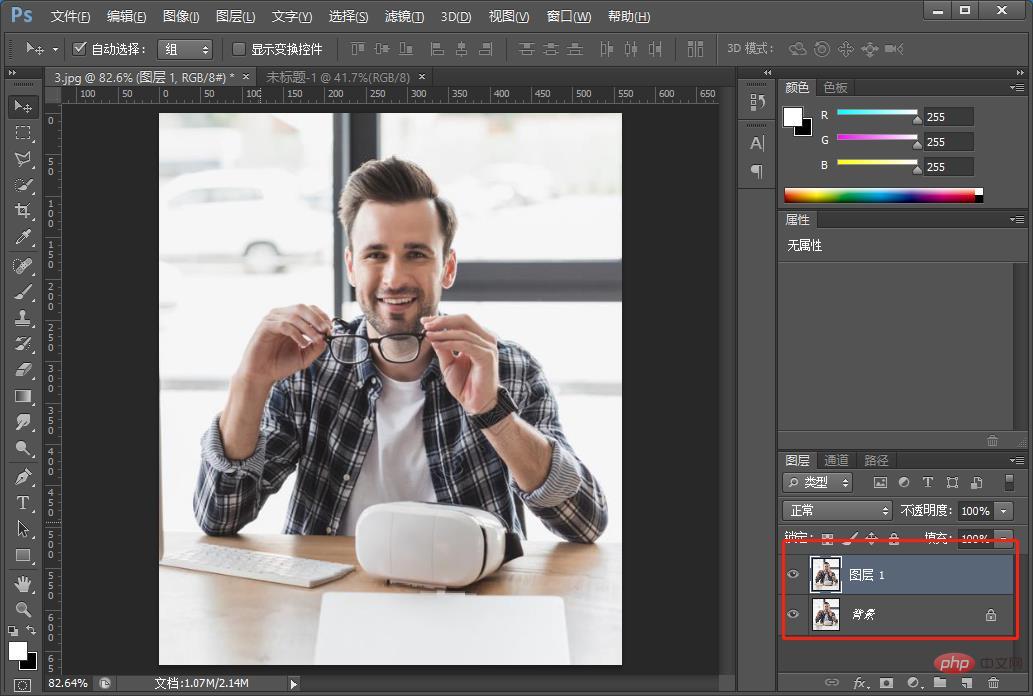
2、转成黑白模式。
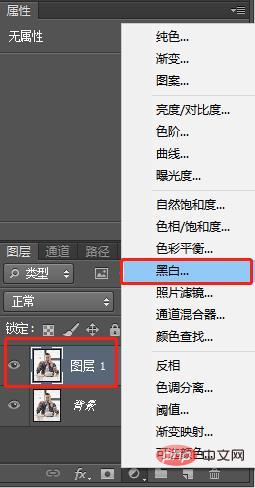
3、置入选择自己素材,缩放到合适大小。
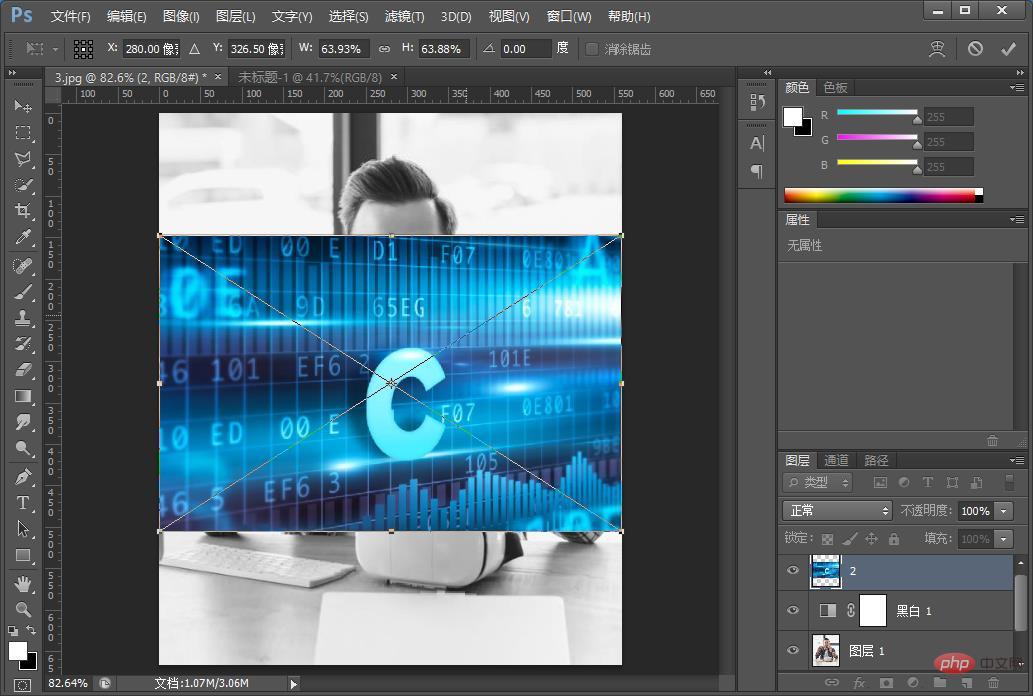
4、混合模式设置为【叠加】
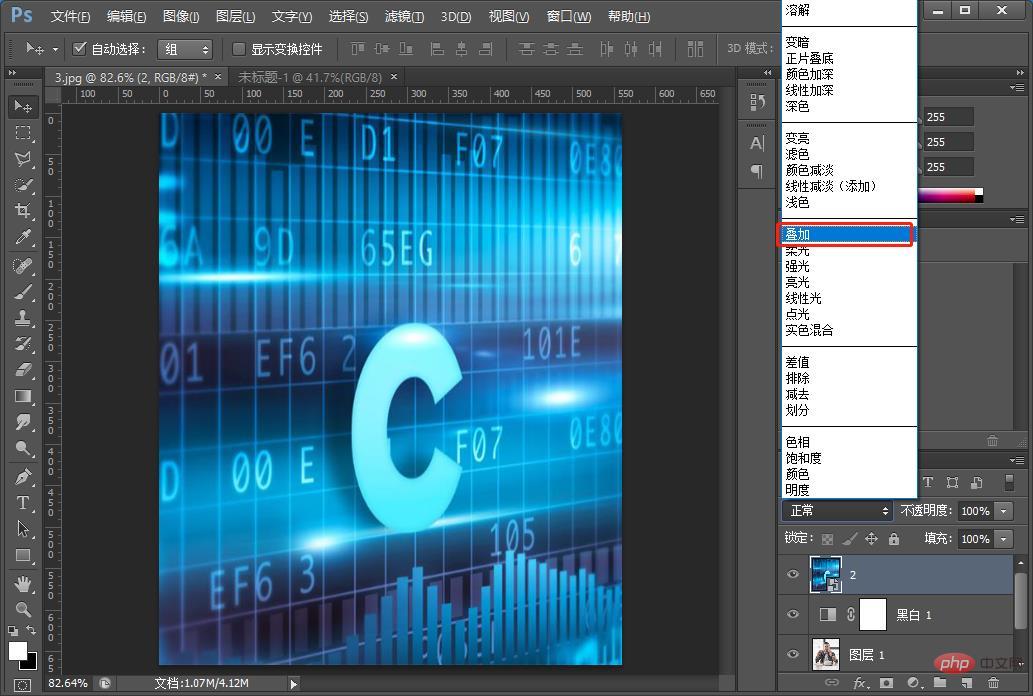
5、效果完成。

推荐学习:PS视频教程